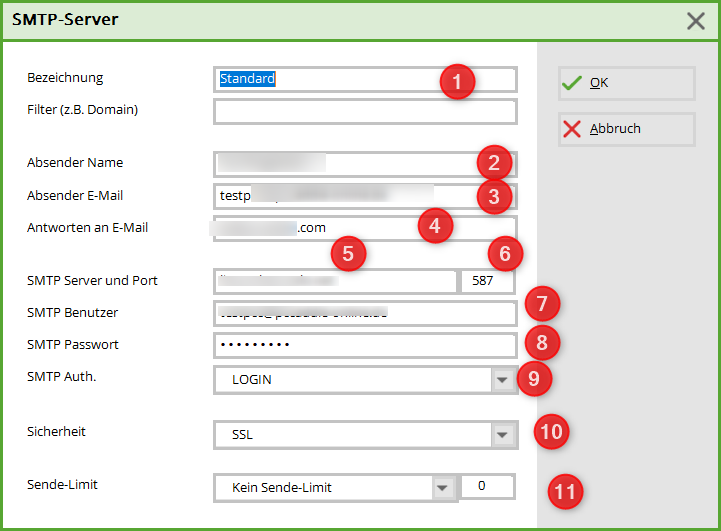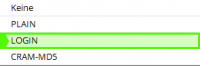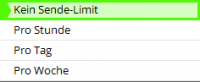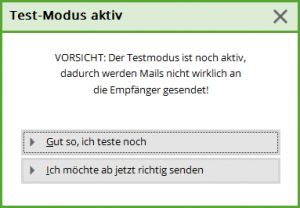Inhaltsverzeichnis
Mail- und SMTP Einstellungen
Mail Setup
- Erstellen eines neuen SMTP-Servers
- Bearbeiten eines bestehenden SMTP-Servers
- Löschen eines bestehenden SMTP-Servers
- Damit kann einer der bestehenden SMTP-Server als Standard definiert werden. Dazu einfach die gewünschte Zeile in der Auflistung anklicken und über den Button als Standard definieren. Der Stern kennzeichnet danach den als Standard definierten Mail-Server.
- Manueller Limit-Reset
- mit dem Haken wird der Test-Modus aktiviert. Die Mails gehen dann nicht an den Kunden sondern nur an die eingegebenen Adresse.
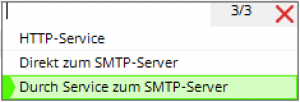
Normalerweise stellen wir hier ein, dass der Versand durch den Service zum SMTP-Server versendet wird. Dafür Wird vom PC CADDIE Support der Mail-Service installiert. Der Service ist im Hintergrund dafür zuständig, dass der Datentransfer immer wieder angestossen wird, sollte die Mail beim ersten Versuch nicht versendet worden sein.
Direkt zum SMTP-Server versendet die Mails ohne Hilfe des Services. Bei dieser Option müssen Sie selbst kontrollieren, ob alle Mails rausgegangen sind und die nicht versendeten gegebenenfalls nochmals händisch anstossen.
HTTP-Service Dieser Status funktioniert nicht mehr!
Diese Einstellung hängt unter anderem auch mit dem CRM zusammen. Ist Standard Mailprogramm eingestellt, sendet PC CADDIE die Mails beim Klicken auf den Brief neben der Mailadresse in der Personenmaske über Ihr externes Mailprogramm Outlook, Tunderbird, etc.
über Ihr externes Mailprogramm Outlook, Tunderbird, etc.
Stellen Sie die Einstellung auf PC CADDIE Mailmodul um, werden alle Mails direkt aus PC CADDIE über dieses Mailmodul versendet und würden auch gleich im CRM gespeichert.- Vorlagen: Damit gelangen Sie ins Bearbeitungsfenster der hinterlegten Mailvorlagen.
- Über welchen Mailservice soll die Mail versendet werden.
SMTP-Einstellungen
Füllen Sie hier passend aus:
- Bezeichnung - Name des SMTP Servers
Filter - in diesem Feld wird definiert, wenn ein Server nur für einen bestimmten Absender verwendet werden soll. Geben Sie hier in solchen Fällen die Domain oder komplette Absender-Adresse ein. Ist dieser dann auch als Absender- und Antwortadresse in der Mailvorlage eingetragen, weiss PC CADDIE, dass die Mail über diesen Server versendet werden muss. In den meisten Fällen soll dieses Feld aber leer bleiben! - Absender Name - das ist Ihr Absendername, so wird der Absender den Empfängern angezeigt.
- Absender Email - von welcher Absendermailadresse wollen Sie senden?
- Antworten an Email - an diese Adresse werden die Antworten gesendet, die auf Ihre Mails von den Empfängern beantwortet werden.
- SMTP Server - Servername eintragen
- Port - Port Nr. eintragen
- SMTP Benutzer - Diesen Benutzer erhalten Sie von Ihrer IT.
- SMTP Passwort - Dieses erhalten Sie von Ihrer IT.
Auswahl des SMTP-Servers
Die Auswahl des richtigen Servers für den in der Mail hinterlegten Absender geschieht in zwei Schritten:
- Trifft eine im Feld Filter eingestellte Bedingung auf den Absender zu, ist der korrekte Server gefunden
- Trifft 1 nicht zu, wird der als Standard markierte Server zum Versenden der Mail verwendet
Test der E-MAIL-Versendung
Wenn Sie das Modul erst einmal ausführlich testen möchten, können Sie bei der Konfiguration einstellen, dass alle Mails an eine Testadresse gesendet werden sollen. Solange dieser Haken aktiviert ist, werden alle E-Mails an die Testadresse gesendet und nicht an den definitiven Empfänger.
Solange der Haken für Test an gesetzt ist, werden Sie mit folgendem Dialog gefragt, ob Sie noch testen wollen oder ob die Mail definitiv versendet werden kann:
Versand durch:
- Direkt zum SMTP Server - dies ist die standardmässig passende Einstellung!
- Durch Service zum SMPT Server - hierzu ist eine Installation auf Ihrem Server nötig - fragen Sie bei Bedarf nach bei support@pccaddie.com
- Setzen Sie NICHT den Haken „durch PCCADDIE versenden“!

Das funktioniert nur, wenn der Versand über einen Service im Servicemanager eingerichtet ist!
Office 365
Bitte beachten Sie: Der PC CADDIE Online Mailer Dienst kann mit Office 365 Mailkonten nicht betrieben werden. Dies ist aufgrund der von Microsoft erlassenen Mengenlimitierung zur Spam-Vermeidung nicht möglich.
Ein SMTP-Versand ist nur noch in den Enterprise-Paketen (E1, E3, E5) enthalten - ansonsten muss ein sogenannter Smarthost angelegt oder ein eigener zusätzlicher Mailserver betrieben werden. Weitere Details dazu finden Sie hier

Blacklist
Sollte eine Mail nicht beim Endkunden ankommen, kontrollieren Sie bitte, ob die Adresse auf der Blacklist steht. Oftmals hängt die Verschiebung auf die Blacklist mit den Einstellungen bez. Datenschutz in der Person zusammen. Es können Einträge entfernt, bearbeitet oder händisch hinzugefügt werden.
Versand von unterschiedlichen Mailadressen
Spoofing und Spam mit SPF verhindern Vor Spoofing und Phishing schützen und verhindern, dass Nachrichten als Spam markiert werden
SPF ist eine Standardmethode zur E-Mail-Authentifizierung. Hiermit wird Ihre Domain vor Spoofing geschützt und verhindert, dass ausgehende Nachrichten von den empfangenden Servern als Spam markiert werden. Außerdem werden die Mailserver definiert, die E-Mails für Ihre Domain senden dürfen. In Eingangsmailservern werden eingehende Nachrichten, die aus Ihrer Domain zu kommen scheinen, mit SPF daraufhin geprüft, ob sie auch wirklich von Servern gesendet wurden, die Sie autorisiert haben.
Ohne SPF ist die Wahrscheinlichkeit höher, dass von Ihrer Organisation oder Domain gesendete Nachrichten von Eingangsservern als Spam markiert werden.
Wichtig: Ab November 2022 müssen neue Absender, die E-Mails an private Gmail-Konten senden, entweder SPF oder DKIM einrichten. Google führt bei Nachrichten neuer Absender an private Gmail-Konten Zufallsprüfungen durch, um festzustellen, ob sie authentifiziert wurden. Nachrichten ohne mindestens eine dieser Authentifizierungsmethoden werden abgelehnt oder als Spam markiert. Diese Anforderung gilt nicht für bestehende Absender. Wir empfehlen Ihnen jedoch, SPF und DKIM immer einzurichten, um die E-Mails Ihrer Organisation zu schützen und zukünftige Authentifizierungsanforderungen zu erfüllen.